كيف تعمل Tunesolo Spotify محول الموسيقى؟
مع مساعدة من Tunesolo Spotify محول الموسيقى ، يمكنك تحويل أو تنزيل قائمة الأغاني الكاملة من ملف Spotify مكتبة أو من المدمج فيها Spotify مشغل الويب بدون Spotify Premium ، والذي يسمح لك بالاستماع إلى الأغاني المفضلة لديك في وضع عدم الاتصال أو على منصات الموسيقى الأخرى إلى جانب ذلك Spotify.
دعنا نرى كيف Tunesolo Spotify يعمل محول الموسيقى و كيفية استخدام هذا المحول لتمكينك من الاستماع إلى ما تفضله Spotify الموسيقى في أي وقت وفي أي مكان.
محتوى المادة الخطوة 1. قم بتحميل وتثبيت محولالخطوة 2. تسجيل Tunesolo برنامج (اختياري)الخطوة شنومكس. افتح ال Spotify مشغل الويب وقم بتسجيل الدخول إلى ملف Spotify الحسابالخطوة شنومكس. أختر Spotify الموسيقى / الألبومات / قائمة التشغيل للتحويلالخطوة 5. تخصيص إعدادات إخراج الصوتالخطوة 6. تحول Spotify الموسيقى إلى MP3 / M4A / WAV / FLACهل لديك المزيد من الأسئلة حول Tunesolo Spotify محول الموسيقى؟
الخطوة 1. قم بتحميل وتثبيت محول
تنزيل أحدث إصدار من Tunesolo Spotify محول الموسيقى إلى جهاز الكمبيوتر الخاص بك. لدينا إصدارات مختلفة لأجهزة كمبيوتر Mac / Windows.
إذا لم تكن قد قررت شراء البرنامج أم لا ، فيمكنك تقييمه بالكامل أولاً عن طريق التنزيل النسخة التجريبية المجانية مباشرة من موقعنا.
الخطوة 2. تسجيل Tunesolo برنامج (اختياري)
بعد التثبيت ، افتح Tunesolo Spotify محول الموسيقى ، يمكنك الدخول إلى صفحة التسجيل بالنقر فوق "غير نشط"الموجود في الركن الأيمن العلوي من الواجهة الرئيسية.
كيفية التفعيل Tunesolo Spotify محول الموسيقى؟
في نافذة التسجيل المنبثقة ، اكتب عنوان بريدك الإلكتروني ومفتاح الترخيص المستلم الذي حصلت عليه بعد الشراء ، الآن يمكنك التنشيط Tunesolo Spotify محول الموسيقى بنجاح. (يوفر الجهاز الذي تم شراؤه المزيد من الوظائف وليس له حدود زمنية.)
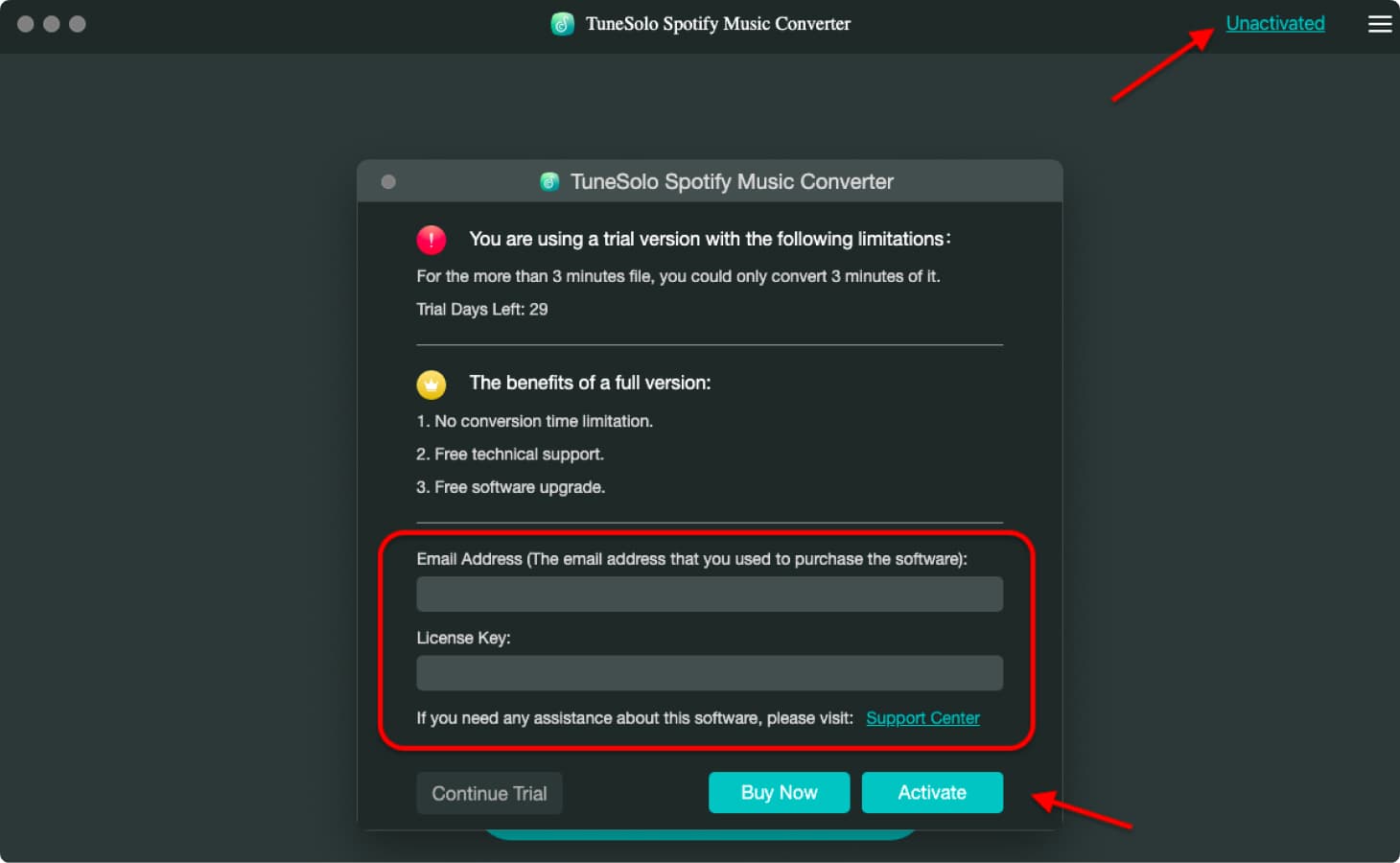
الخطوة شنومكس. افتح ال Spotify مشغل الويب وقم بتسجيل الدخول إلى ملف Spotify الحساب
اضغط على "فتح Spotify لاعب على شبكة الإنترنت"، ثم يمكنك الوصول إلى مشغل الويب المدمج.
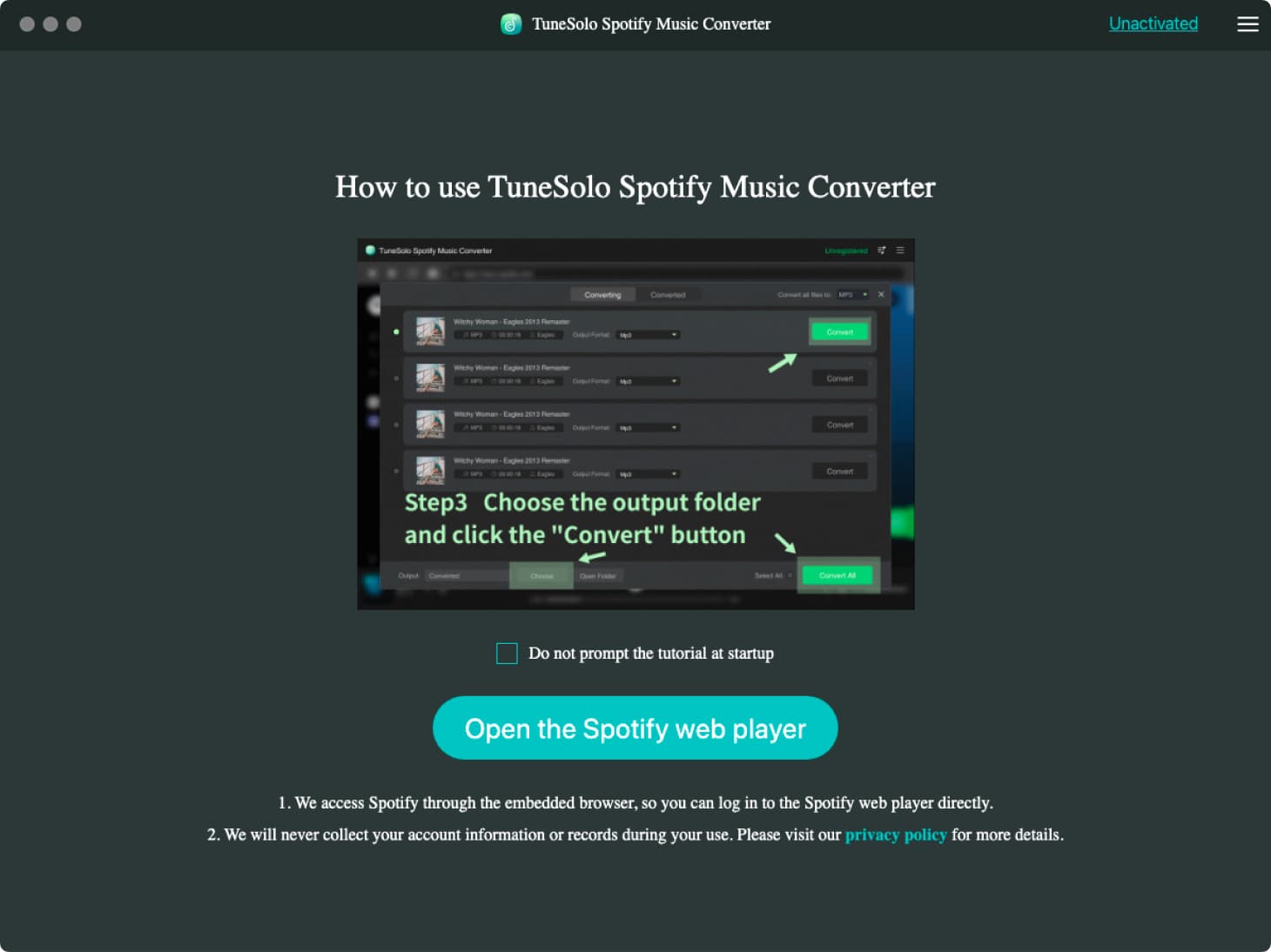
تسجيل الدخول إلى الخاص بك Spotify حساب. يمكنك أيضًا إنشاء ملف Spotify حساب.
ملاحظات: الرجاء التأكد من تسجيل الدخول إلى Spotify لمواصلة عمليات البحث عن الموسيقى وتحويلها لاحقًا.
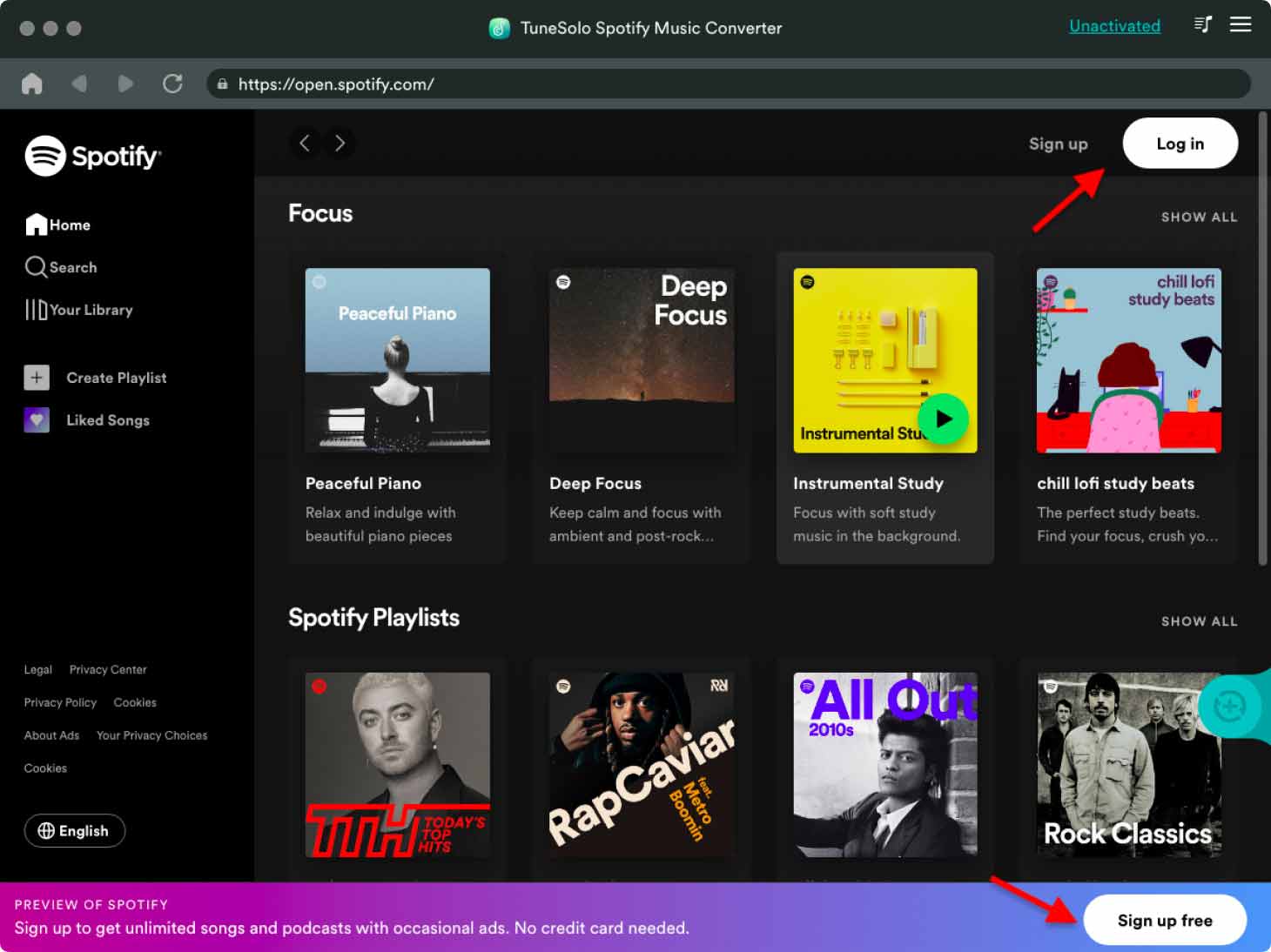
الخطوة شنومكس. أختر Spotify الموسيقى / الألبومات / قائمة التشغيل للتحويل
الآن ، يمكنك اختيار قائمة تشغيل أو مسار أو بودكاست أو ألبوم عشوائي من مشغل الويب لتحويله. يمكنك تحديد قائمة تشغيل أو أغنية من ملف Spotify مكتبة.
بعد تحديد أغنية أو قائمة تشغيل أو ألبوم ، اسحبها وأفلتها مباشرة في الزر "+" (فقاعة على الجانب الأيمن من واجهة البرنامج) ، ثم Tunesolo Spotify سيضيف محول الموسيقى جميع المسارات التي حددتها إلى قائمة التحويل.

الخطوة 5. تخصيص إعدادات إخراج الصوت
في نوافذ التحويل المنبثقة ، يمكنك تحديد تنسيق إخراج من قائمة "تحويل جميع الملفات إلى" في الجزء العلوي الأيمن إذا كنت تريد تحويل الأغاني دفعة واحدة ، أو يمكنك تحديد تنسيق الإخراج يدويًا لكل مقطع صوتي . يتم دعم تنسيقات الإخراج المتعددة: MP3 ، M4A ، WAV ، FLAC ، إلخ.

يُسمح لك أيضًا بتخصيص المزيد من إعدادات الإخراج من خلال الانتقال إلى "القائمة"> "التفضيلات"> "خيارات متقدمة". بعد ذلك ، يرجى تحديد مجلد الإخراج لحفظ ملف Spotify ملفات الموسيقى.
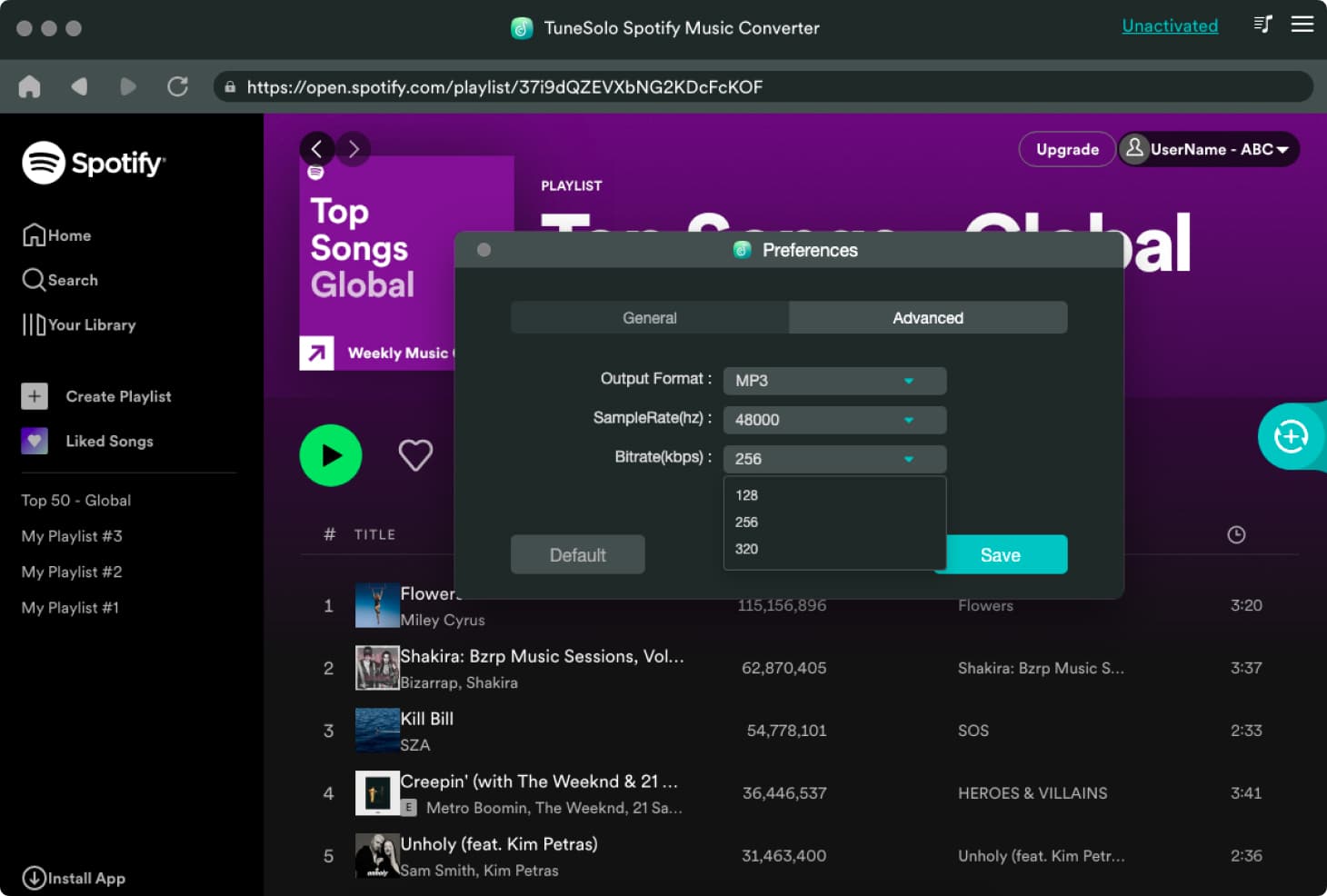
الخطوة 6. تحول Spotify الموسيقى إلى MP3 / M4A / WAV / FLAC
انقر فوق الزر "تحويل" لبدء تحويل كل أغنية ، أو ببساطة اضغط على الزر "تحويل الكل" / "تحويل جميع العناصر" لمعالجة تنزيل الموسيقى على الفور. ثم انتظر التحويل. يعتمد وقت التحويل على عدد الملفات التي تقوم بتحويلها.

بمجرد اكتمال التنزيل ، يمكنك تنزيل الأغاني الناتجة وعرضها والاستماع إليها. يمكنك مراجعة تاريخ التحويل بالنقر فوق قسم "تم الانتهاء". ثم ، اضغط على زر "عرض ملف الإخراج" للوصول إلى مجلد الإخراج. التمتع Spotify موسيقى للاستماع في وضع عدم الاتصال الآن!
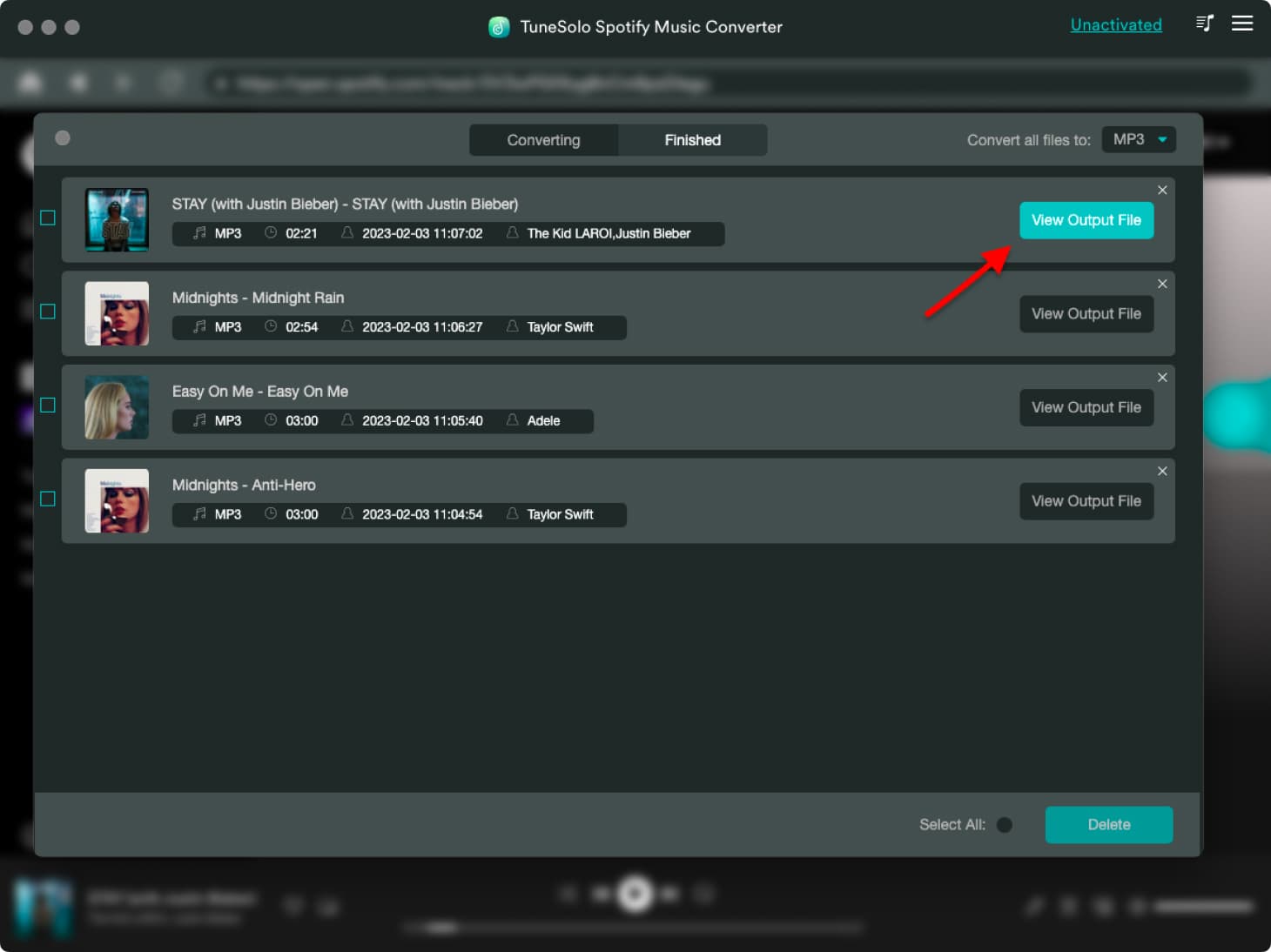
هل لديك المزيد من الأسئلة حول Tunesolo Spotify محول الموسيقى؟
يمكنك الاستمتاع بالراحة Spotify خدمات تنزيل وتحويل الموسيقى الآن!
إذا كان لا يزال لديك أسئلة حول هذا المنتج ، فتحقق من هذا الأسئلة الشائعة البرنامج التعليمي حول Tunesolo Spotify محول الموسيقى.